Flatpak
Flatpak — система для создания, распространения и запуска изолированных настольных приложений в Linux.
Установка из репозитория
Flatpak можно установить через терминал:
su -
apt-get update
apt-get install flatpakepm -i flatpakВыйдите из системы и снова войдите в неё, либо перезапустите систему, чтобы убедиться, что пути flatpak обновлены правильно.
почему необходимо выйти из системы после установки Flatpak
Обратите внимание, что каталоги
'/var/lib/flatpak/exports/share'
'/home/oleg/.local/share/flatpak/exports/share'
не находятся по пути поиска, заданном переменной окружения XDG_DATA_DIRS,
поэтому приложения, установленные Flatpak, могут не отображаться на рабочем
столе, пока сеанс не будет перезапущен.Альтернативный вариант установки Flatpak
Альтернативный и более удобным способом является установка пакета flatpak-repo-flathub, при установке пакета: автоматические пакет выполнит все вышеизложенные операции:
su -
apt-get update
apt-get install flatpak-repo-flathubepm -i flatpak-repo-flathubИнформация
В процессе установки пакета flatpak-repo-flathub произойдёт подключение репозитория flathub
Установка с помощью epm play
При установке через epm сразу установится flathub, а так же применится исправление для исправления ошибки: «enabling unprivileged user namespaces»
Информация
Актуально с версии EPM 3.61.5
Для установки Flatpak с помощью EPM введите в терминале команду
epm play flatpakИспользование Flatpak
Основные команды, необходимые для установки, запуска приложений Flatpak и управления ими. Для получения полного списка команд Flatpak выполните flatpak --help
Управление репозиториями
Для просмотра репозиториев настроенных в вашей системе, выполните:
flatpak remotesДобавить репозиторий, выполните:
flatpak remote-add --if-not-exists flathub https://flathub.org/repo/flathub.flatpakrepoВ данном случае, flathub указано локальное имя, которое присваивается удалённому устройству. URL указывает на файл удалённого устройства .flatpakrepo . Опция --if-not-exists останавливает команду от выдачи ошибки, если удалённое устройство уже существует.
Наиболее популярные репозитории
Репозиторий GNOME Nightly:
flatpak remote-add --if-not-exists gnome-nightly https://nightly.gnome.org/gnome-nightly.flatpakrepoРепозиторий Flatpak Beta:
flatpak remote-add flathub-beta https://flathub.org/beta-repo/flathub-beta.flatpakrepoУдалить репозиторий, выполните:
flatpak remote-delete flathubВ данном случае, flathub — локальное имя удалённого репозитория.
Поиск приложений
Для поиска приложения/среды в Flatpak используйте команду search:
flatpak search kritaУстановка приложений
Для установки приложения, запустите:
flatpak install flathub org.gimp.GIMPflathub — идентификатор удалённого репозитория, с которого должно быть установлено приложение, и org.gimp.GIMP - идентификатор приложения.
Как правило, приложению требуется определённая среда выполнения, и она будет установлена до приложения.
Сведения об устанавливаемом приложении также могут быть предоставлены в .flatpakref файле, который может быть удалённым или локальным. Чтобы указать .flatpakref вместо того, чтобы вручную указывать идентификатор удалённого устройства и приложения, запустите:
flatpak https://flathub.org/repo/appstream/org.gimp.GIMP.flatpakrefНачиная с Flatpak 1.2, команда install может выполнять предварительный поиск перед установкой приложения:
$ flatpak install gimpПодтвердите удалённый доступ и команда приступит к установке нужного пакета.
В графическом режиме для установки приложений в Flatpak используйте Центр приложений (GNOME Software). Во вкладке «Установлено» в списке выберите приложение и нажмите кнопку «Установить».
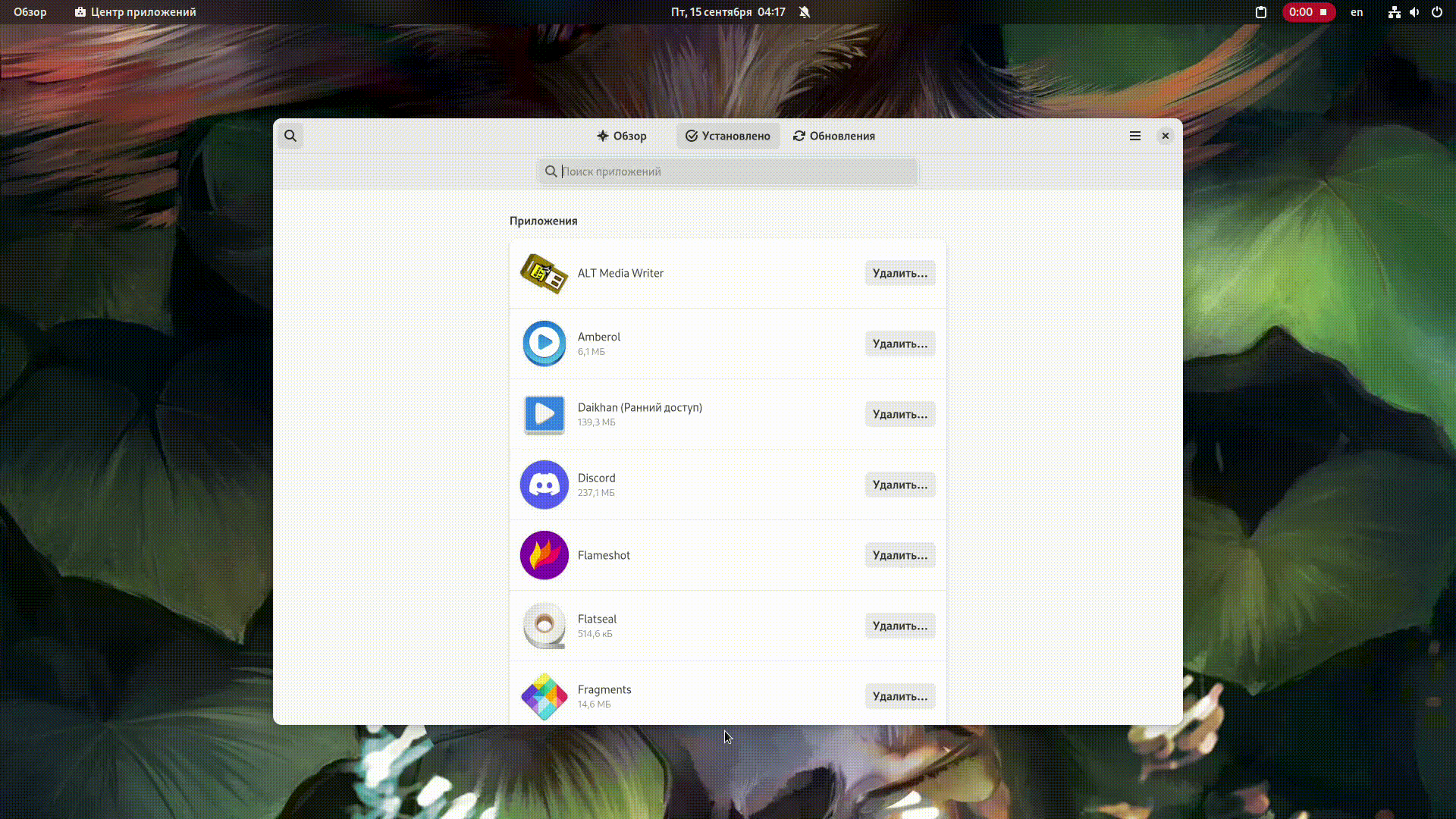
Запуск приложений
Для запуска приложения в Flatpak используйте команду run и идентификатор приложения:
flatpak run org.gimp.GIMPУдаление приложений
Для удаления приложения в Flatpak используйте команду uninstall и идентификатор приложения:
flatpak uninstall org.gimp.GIMPДля удаления сред выполнения и расширений, которые не используются установленными приложениями, используйте:
flatpak uninstall --unusedВ графическом режиме для удаления приложений в Flatpak используйте Центр приложений (GNOME Software). Во вкладке «Установлено» в списке выберите приложение и нажмите кнопку «Удалить».
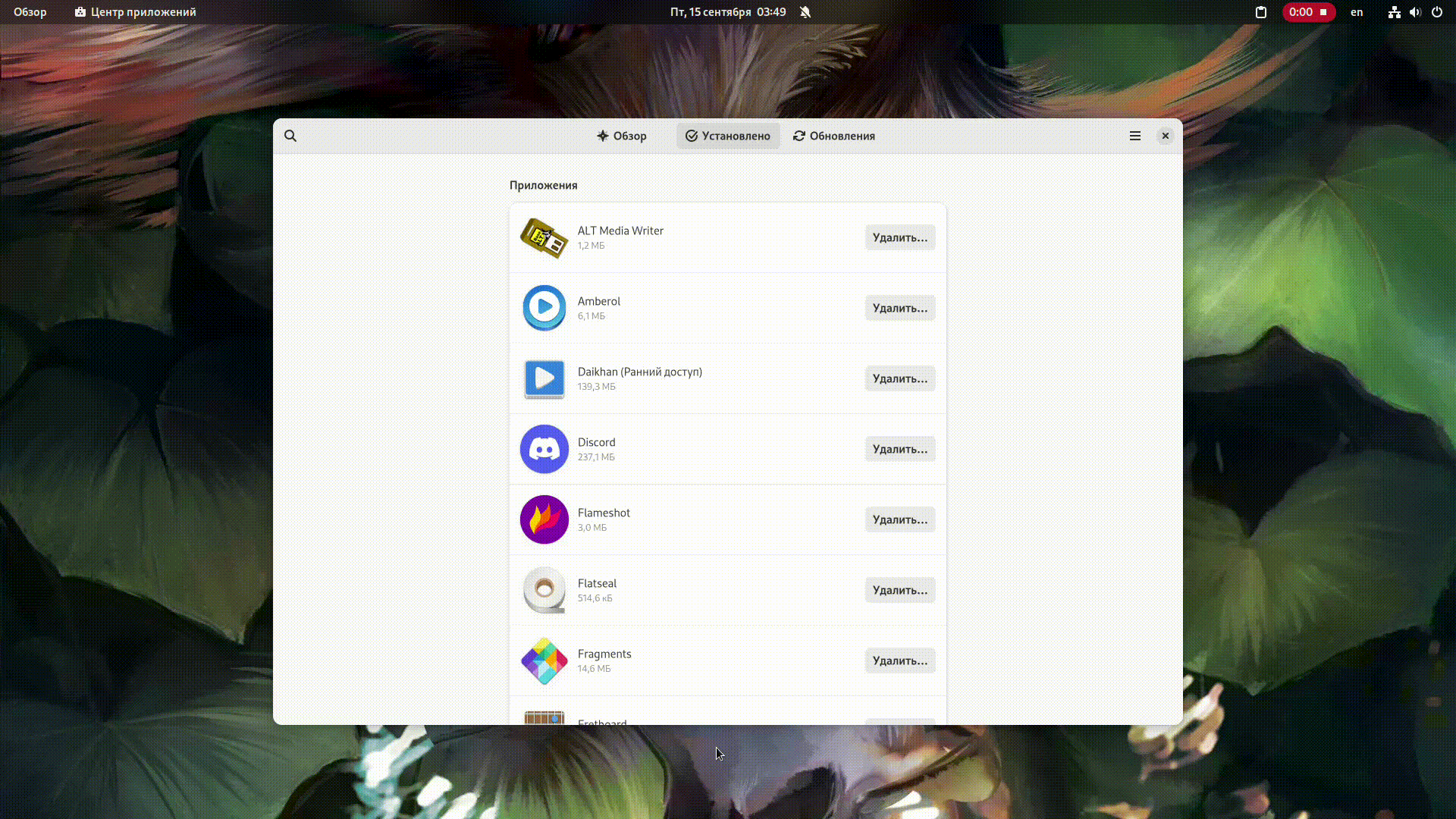
Устранение неполадок
Для исправления повреждённых пакетов Flatpak, используйте:
flatpak repairЧтобы узнать, какие изменения вносились в вашу установку Flatpak с течением времени, вы можете просмотреть журналы:
flatpak history